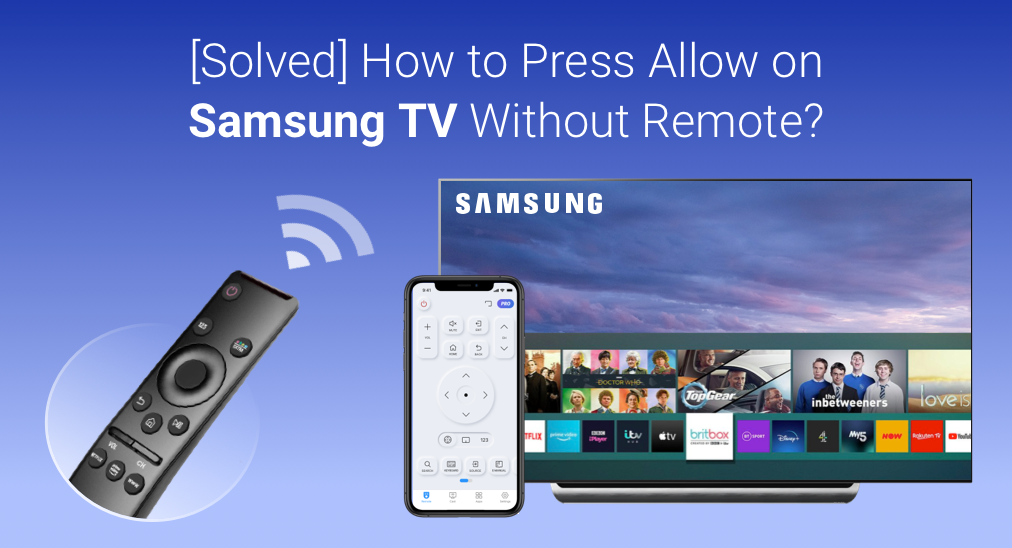
This post focuses on the topic of "Allow button Samsung TV without remote" and provides detailed tutorials on how to press Allow on Samsung TV without remote in different ways. Let's check.
目次
サムスンのテレビでリモコンなしで許可を押す方法は?
サムスンのテレビの完全な制御を迅速に取り戻す方法について、サムスンのテレビが紛失したり動作しなくなったりした場合の一般的な方法は、リモコンアプリのようなものを使用することです。 サムスンのリモコンアプリ アプリ、 BoostVision キーボードをテレビに接続するために。
新しいモデルのサムスンテレビにリモコンアプリまたはキーボードを接続する際には、許可を求めるポップアップが表示され、3つの選択肢「許可」、「拒否」、「閉じる」が提供されます。
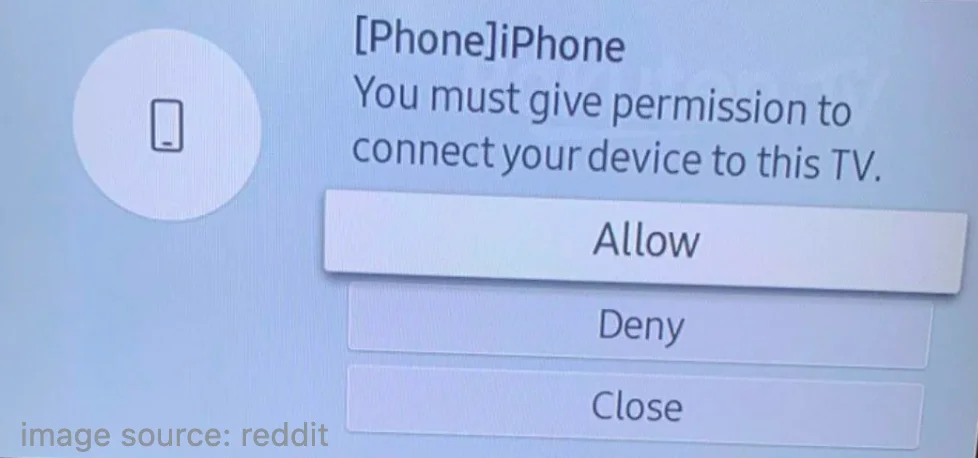
サムスンのテレビで「許可」オプションを有効にするには、オプションを選択してリモコンのOKボタンを押すだけです。しかし、リモコンがない場合、サムスンのテレビの「許可」をどうやって押すのでしょうか?最も直接的な方法は、サムスンのテレビのボタンを利用することです。詳細については、次の部分に進んでください。
サムスンのテレビでボタンを使用して「許可」を押します。
サムスンテレビのリモコンなしでOKを押すには? サムスンテレビのコントロールボタンを使って、「許可」オプションを押してください。
すべてのサムスンテレビは、電源ボタンが付属しております。これにより、あなたが サムスンのテレビをリモコンなしで電源を入れる方法、コントロールメニューで特定のオプションを選択または実行するなどしてください。そのため、リモコンがなくても、サムスンのテレビの電源ボタンを使用して「許可」ボタンを押すことができます。
テレビの電源ボタンは通常、背面、前面パネルの中央の下、および前面パネルの側面の下に位置しています。
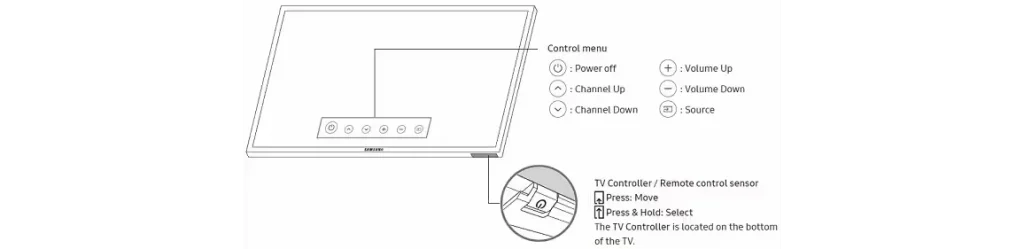
サムスンのテレビで電源ボタンを見つけたら、[許可]オプションにフォーカスするためにボタンを一度押し、オプションを選択するために長押しします。
それで、リモコンがなくても、テレビの制御ボタンを押して、リモコンアプリやキーボードのような外部デバイスをテレビに接続する許可を与えることができます。許可を与えた後、以下で簡単に説明されているように、再びテレビを制御できます。
サムスンのテレビをリモコンアプリなしで制御する方法は何ですか?
Now you have known how to press the Allow button on your TV without a remote; let's discuss some details about connecting a remote app and a keyboard to your TV.
サムスンのテレビにリモコンアプリを接続します。
リモコンアプリは、サムスンのテレビをコントロールする唯一のデバイスではありません。 サムスンのリモコンアプリを交換します。 サムスンのリモコンアプリを使用して、サムスンのテレビを簡単に操作します。
サムスンのリモコンアプリには複数ありますが、BoostVisionのサムスンのリモコンアプリは人気があります。このアプリは通常のリモコンとして機能しますが、オンスクリーンキーボードやタッチパッドを含む効率的な機能の導入により、通常のリモコンよりも機能的です。これにより、迅速な検索と簡単なナビゲーションが可能になります。
スマホにアプリを設定する方法は以下の通りです。
ステップ1. スマホにインストールできるように、以下のダウンロードボタンをクリックしてリモコンアプリをダウンロードしてください。
サムスンテレビのリモコンアプリをダウンロード
ステップ2. サムスンのテレビを点けて、そのテレビとスマホが同じネットワークを使用していることを確認してください。
ステップ3. スマホでリモコンアプリを起動し、 接続 アプリインターフェイスの右上の角にあるアイコン。
ステップ4. デバイスリストからサムスンテレビの名前を選択し、選択してください。 同意します。 画面ミラーリングのボタンがサムスンのテレビ画面に表示されている場合は、テレビの電源ボタンを使用してください。
アプリがサムスンのテレビに接続されると、スマホを使ってテレビを操作できます。
たとえば、サムスンのテレビで許可が再び表示された場合、タップすることができます。 OK アプリインターフェースのボタンを押してアクティブにする 許可する オプション。または、タッチパッド上で指を滑らせてオプションを見つけ、タッチパッドをタップしてそれを有効にします。
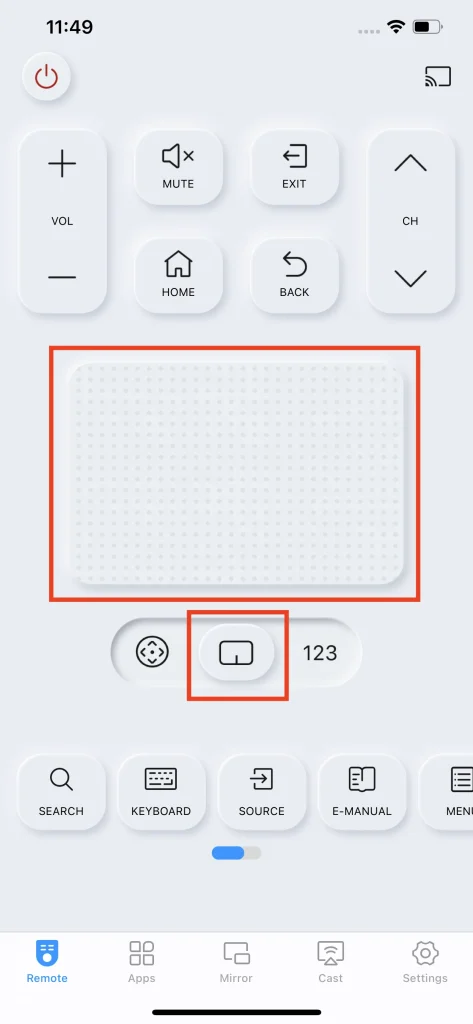
サムスンのテレビにキーボードを接続する
キーボードをサムスンのテレビに接続している場合、キーボードのEnterキーを押して、テレビの許可オプションを選択することもできます。
キーボードは一時的なリモコンアプリとしてサムスンのテレビで機能することができますが、リモコンが見つからないか機能しない場合には、長期的な便利さを追求してリモコンアプリが最良の選択です。
キーボードはBluetooth、ワイレス、または有線のものがあります。次に、3種類のキーボードを使用して、サムスンTVの許可オプションを有効にする方法を示します。
Bluetoothキーボードを接続する
テレビにBluetoothキーボードを接続することはこの場合良い解決策ですが、サムスンのテレビがBluetoothキーボードに対応しているかを確認してください。その後、サムスンのガイドに従ってください。 テレビにBluetoothマウスとキーボードをペアリングします。 ペアリングを完了した後、タップしてください。 Enterを押してください 許可が求められた場合は、「許可」オプションを選択して確認してください。
ワイヤレスキーボードを接続する
サムスンのテレビ用のリモコンがない場合、ワイヤレスキーボードを使ってテレビを操作することができます。そのためには、まずサムスンのテレビの背面にUSBポートがあるかどうかを確認する必要があります。USBポートを見つけたら、ワイヤレスキーボードのレシーバーをUSBポートに挿入し、ワイヤレスキーボードをオンにして、それを使ってサムスンのテレビを操作します。
有線キーボードを接続する
もし有線キーボードを持っていれば、サムスンのテレビの一時的なリモコンとして利用することもできます。有線キーボードのUSBケーブルをサムスンのテレビのUSBポートに差し込み、矢印キーをタップして希望のオプションに移動し、Enterキーをタップして選択します。
サムスンのテレビでリモコンアプリを使用せずに「許可」を押す方法ですか?すべてのアイデアは上に表示されており、お好きなものを選ぶことができます。
Recommended post: サムスンのリモコンアプリが動作しない場合のリセット方法
結論
The sharing about the topic of "Allow button Samsung TV without remote" ends here, and hope that can help you. If you need further support of the Samsung TV Remote app by BoostVision, please do not hesitate to contact サポート@boostvision.com.cn.
サムスンのテレビでリモコンアプリなしで許可を押す方法のFAQ
サムスンのテレビを制御するには、リモコンアプリが機能しない場合、以下の方法を試すことができます。
- テレビの物理ボタンを押してください。
- サムスンのテレビ用のリモコンアプリをインストールします。
- サムスンのテレビにキーボードを接続します。
Q: スマホでサムスンのテレビを操作できますか?
はい、BoostVisionのサムスンTVリモコンアプリのようなリモコンアプリをインストールすれば、スマホをサムスンTVのリモコンに変えることができます。詳細については、確認してください。 サムスンのリモコンアプリの包括的なレビュー.








